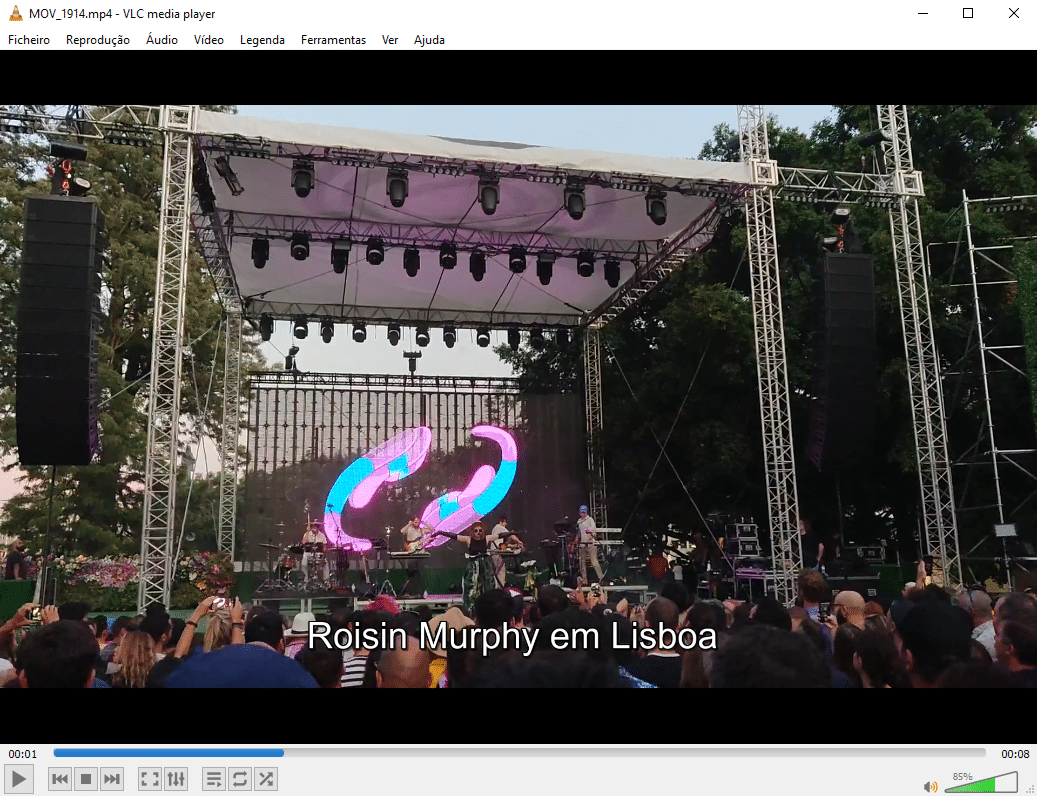No YouTube, os utilizadores já podem criar legendas de forma automática para os seus vídeos, mas primeiro têm de os carregar para a Web, o que pode não ser do agrado de todos por questões de privacidade. Neste guia, vamos mostrar-lhe como usar o Subtitle Edit para colocar legendas ou texto nos vídeos armazenados no seu PC.
Passo 1
Faça o download da versão mais recente do Subtitle Edit – neste momento a 3.6.0 – através do link do ficheiro setup.zip. O programa não tem um software de reprodução para ver os vídeos, mas funciona com o VLC; caso não tenha esta aplicação gratuita ainda instalada, descarregue-a em videolan.org; depois de fazer o unzip dos ficheiros, corra os setups para instalar ambos os programas e abra o Subtitle Edit.
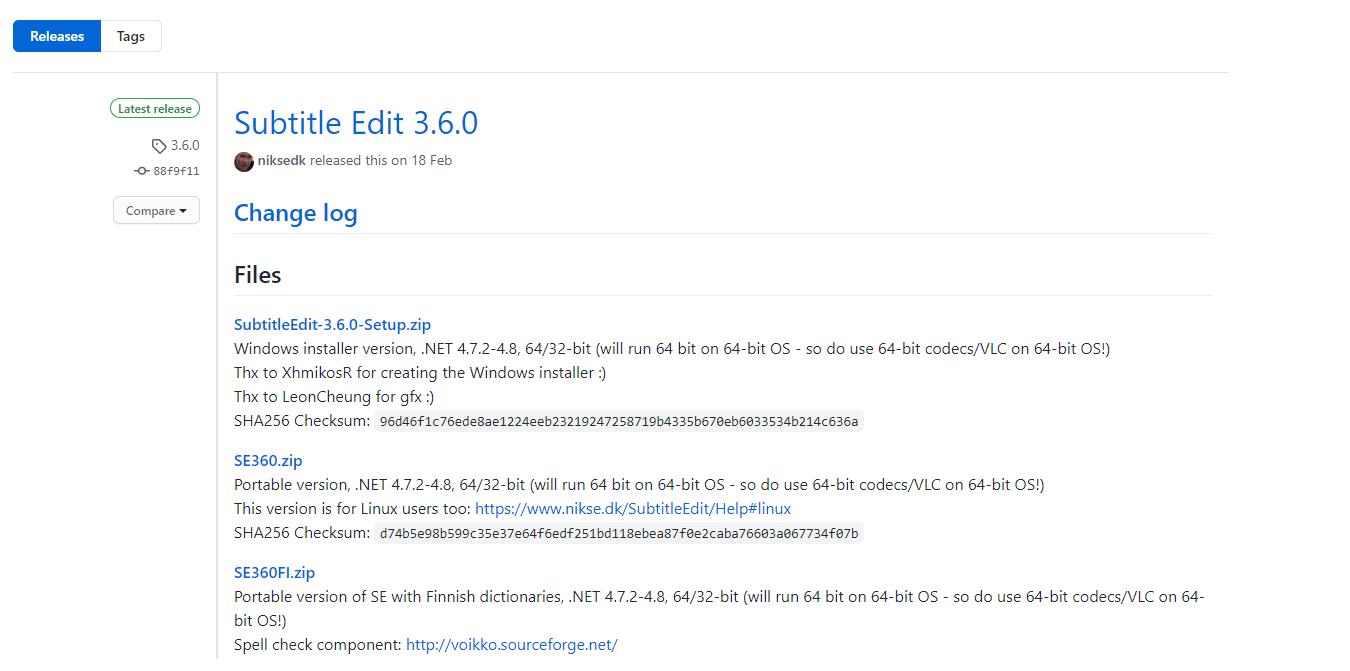
Passo 2
Antes de fazer o upload do ficheiro do vídeo, vai ter de dizer ao Subtitle Edit que quer usar o programa com o VLC para fazer a pré-visualização do vídeo. Abra as ‘Opções’ no menu do topo; escolha ‘Configurações’ e, na área ‘Reprodutor de vídeo’, seleccione ‘VLC media player’ do lado direito. Se tiver instalada a versão portátil (portable) do VLC, terá de indicar a pasta onde guardou o programa em ‘Directoria do VLC’. Faça ‘Ok’ para guardar as alterações.
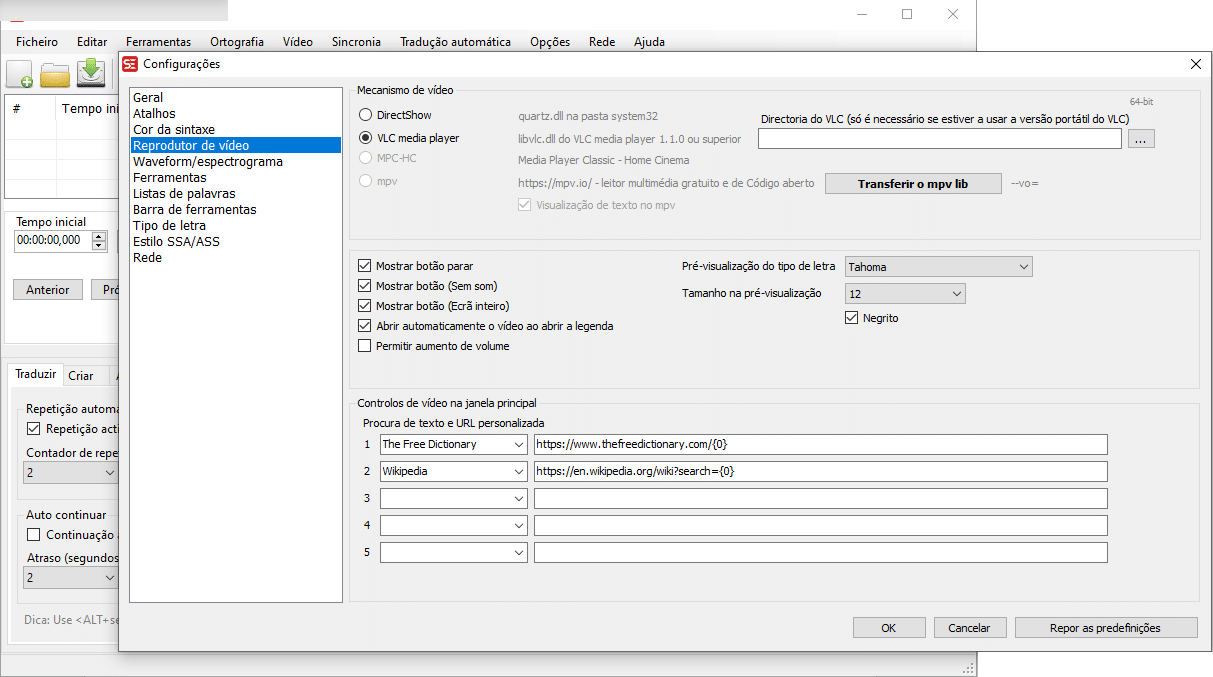
Passo 3
Clique no menu ‘Vídeo’ > ‘Abrir ficheiro de vídeo…’ e, em seguida, seleccione o ficheiro que quer legendar; o Subtitle Edit funciona com quase todos os formatos de vídeo existentes. Em alternativa, pode arrastar o ficheiro de vídeo directamente para a janela de pré-visualização. Deve aparecer uma representação visual do vídeo na janela inferior; caso não apareça, clique nessa janela para que a “onda” apareça.
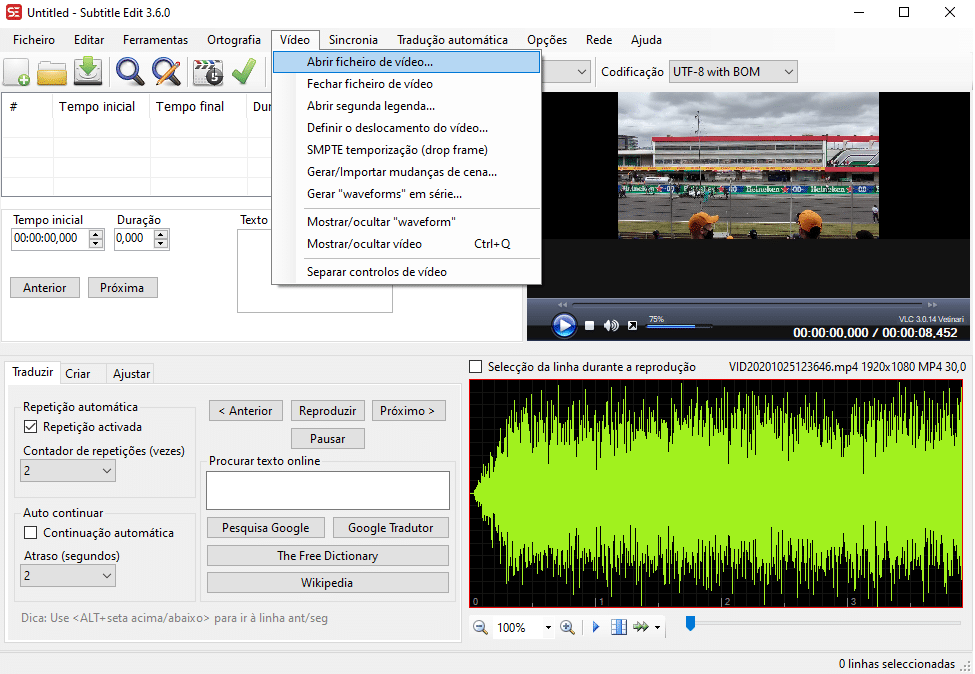
Passo 4
Na janela inferior, clique e arraste o cursor para o local onde quer que a legenda apareça; em vídeos mais longos, use os controlos de zoom [1] para ver partes específicas. Depois de ter feito a selecção, clique com o botão direito e escolha ‘Adicionar texto aqui’. No canto superior esquerdo aparece o tempo de início e fim da secção do vídeo escolhida, assim como a duração total.
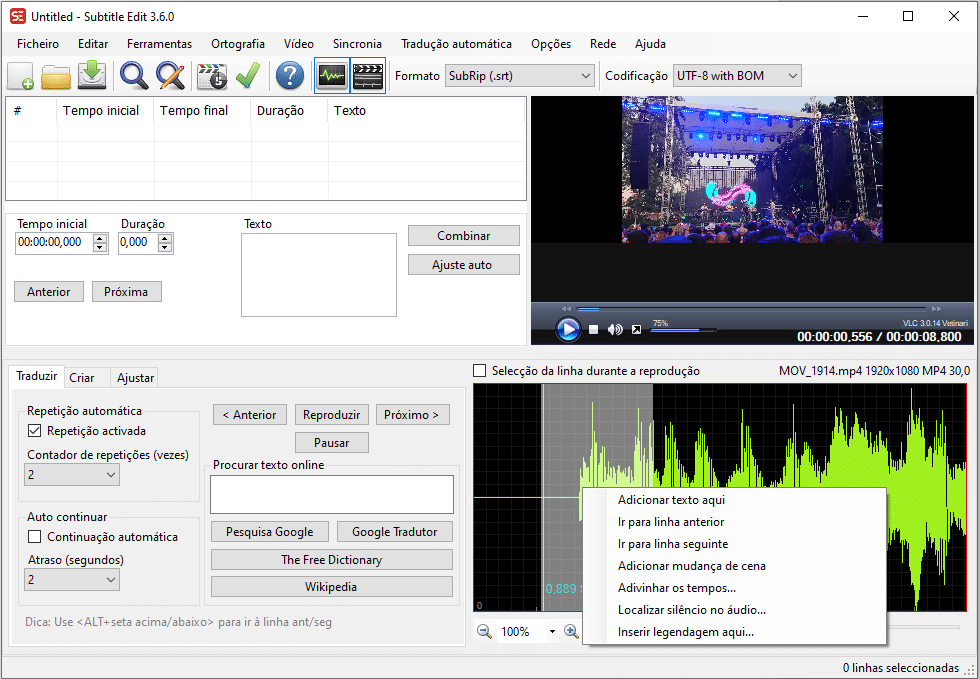
Passo 5
Escreva o que pretende que apareça na caixa de texto e clique em ‘Ajuste auto’ para que Subtitle Edit adicione uma quebra de linha a cada 42 caracteres; isto serve para tornar a legenda mais fácil de ler. Para retirar as quebras automáticas, clique em ‘Combinar’.
À medida que escreve, o Subtitle Edit mostra o valor ‘Caracteres/sec:’; esta opção calcula quantos caracteres teremos de ler, por segundo. Se esse valor ultrapassar os 25, a etiqueta fica vermelha (indicando que o utilizador pode não ter tempo suficiente para ler a legenda antes desta desaparecer). Se isto acontecer, corte a legenda ou estenda a parte do vídeo que seleccionou (como indicado no passo 4).
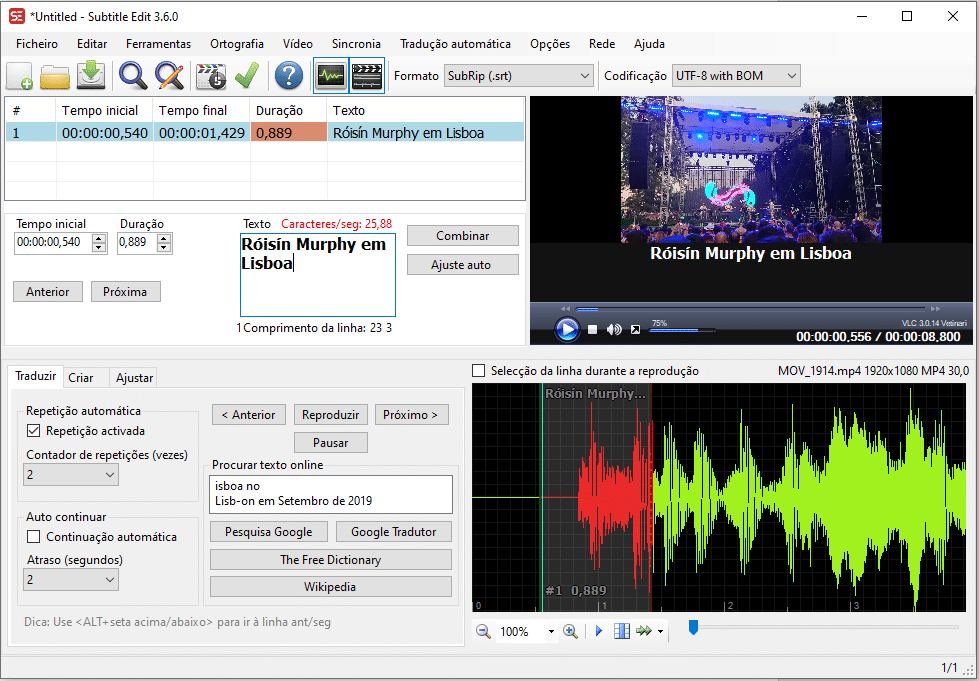
Passo 6
Repita os dois passos anteriores para adicionar a quantidade de texto/legendas que quiser. Se quiser apagar uma legenda, basta escolhê-la, carregar na tecla ‘Del’ e confirmar que quer eliminar a selecção, assim como o respectivo texto.
Quando terminar de colocar as legendas, faça ‘Guardar como…’ e indique o formato em que quer guardá-las; o melhor é deixar o que está por defeito (subrip) que grava em SRT, já que é um formato aceite pela maioria dos softwares de vídeo. O ficheiro deverá ficar com o mesmo nome do vídeo, com a extensão SRT e na mesma pasta do vídeo. Aconselhamos a que não mude estes dados, para que o player de vídeo consiga sempre associar os dois ficheiros: o de vídeo e o das legendas automaticamente.
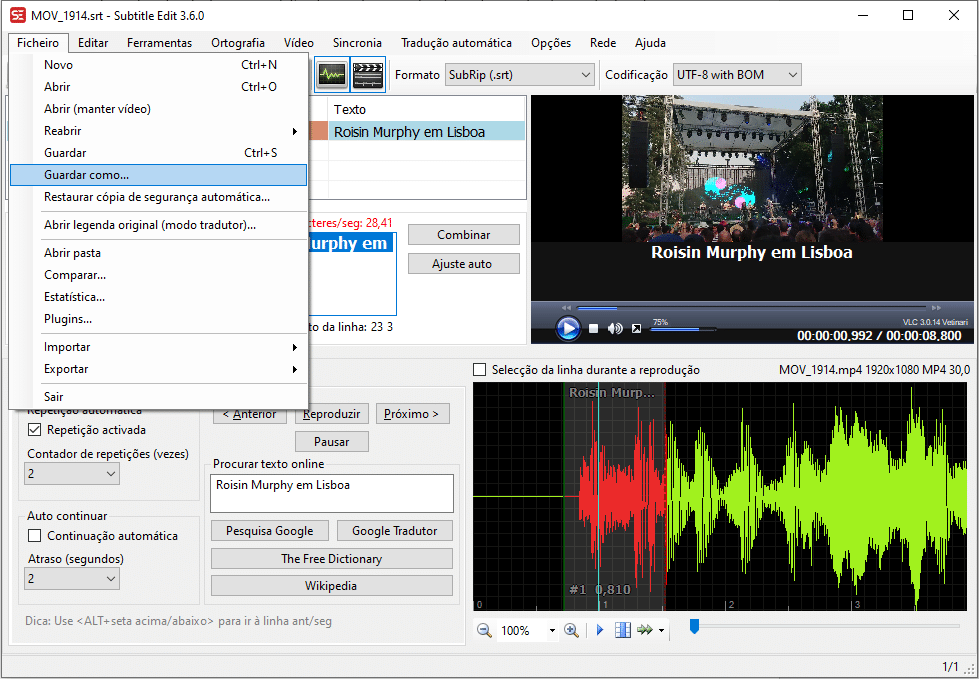
Passo 7
Abra o leitor de vídeo que usa, carregue o ficheiro de vídeo e ligue as legendas. Se estiver a usar o VLC, basta clicar na tecla ‘V’ para ligar e desligar a opção; é possível que até já estejam activas. Se o ficheiro das legendas não tiver o mesmo nome do vídeo ou esteja numa localização diferente terá de usar o menu ‘Legenda’ > ‘Adicionar ficheiro de legendas’ e indicar o caminho. Estas indicações podem variar um pouco, consoante o software de reprodução de vídeo que estiver a usar.